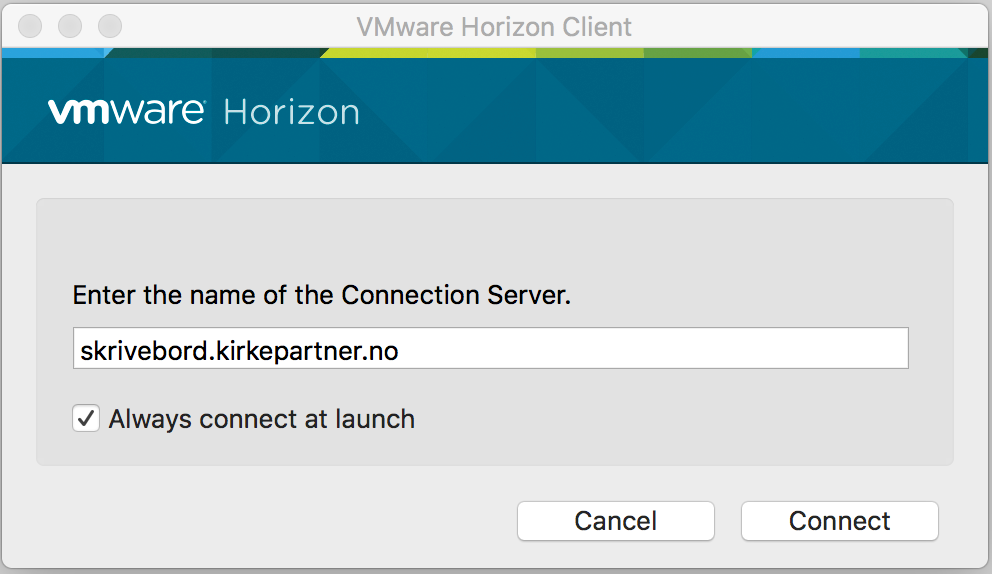1:
Åpne en nettleser og skriv følgende inn i adressefeltet.![]()
2:
Velg deretter «Install Vmware Horizon Client» ved å trykke på følgende ikon: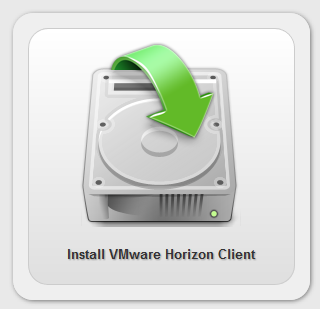
3:
Under «VMware Horizon Client for Mac», trykk på lenken «Go to Downloads».![]()
4:
På neste side, velg siste versjon.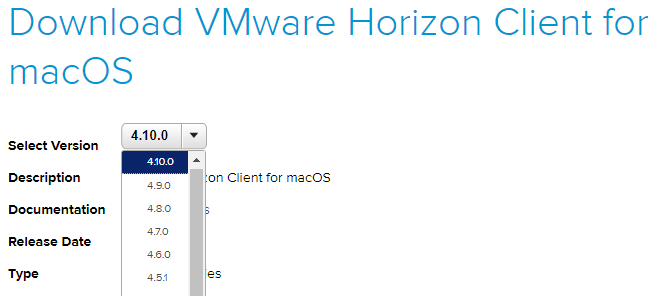
5:
Trykk på «Download»-knappen. Ved å gjøre dette starter du nedlastingsprosessen av VMware Horizon Client.
6:
Etter at programmet er lastet ned, åpne Finder.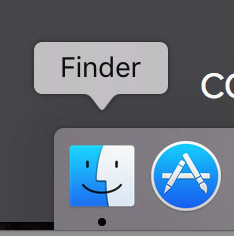
7:
Let deg frem til Nedlastinger-mappen. Finn installasjonsfilen og dobbeltklikk
på denne.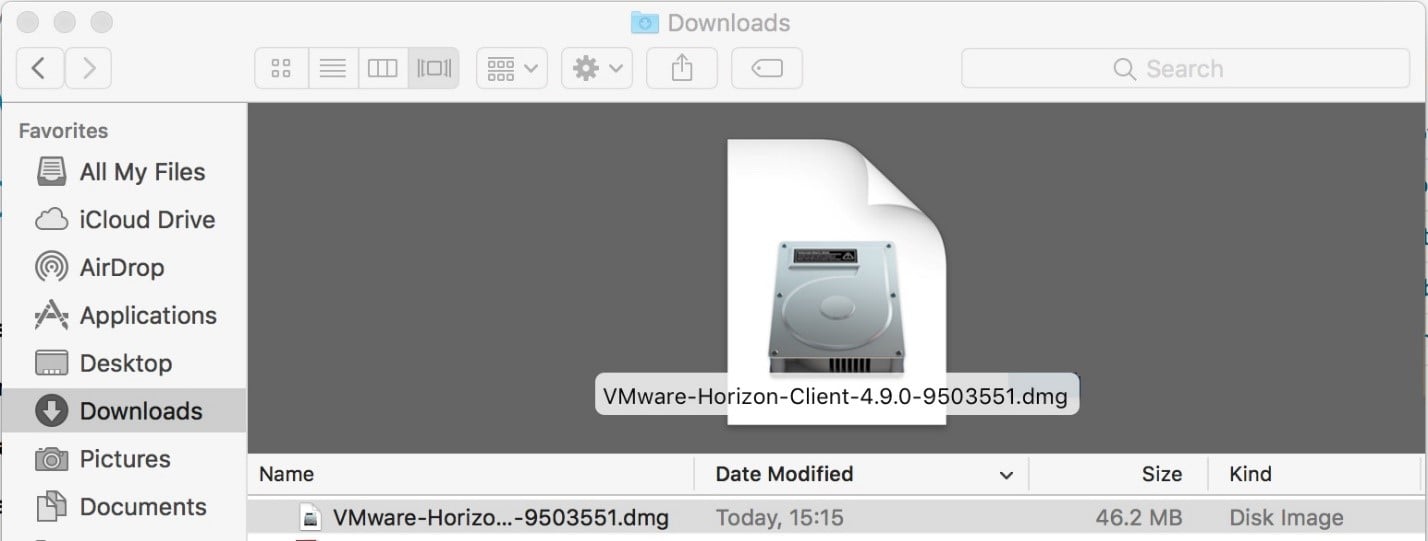
8:
Godta lisensen til VMware Horizon Client ved å trykke på «Agree».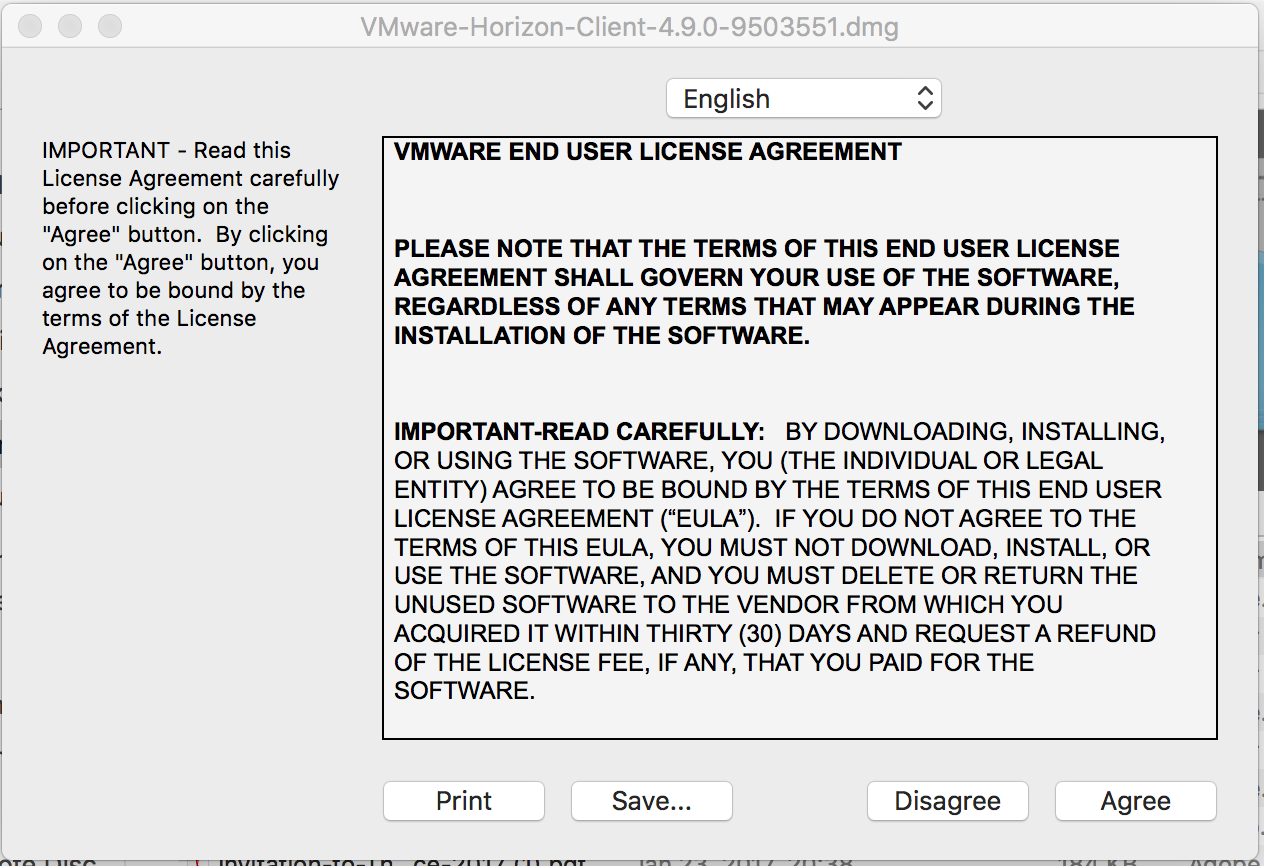
9:
Dra programmet «VMware Horizon Client.app» over i Applikasjoner-mappen. Ved å
gjøre dette installerer du programmet. 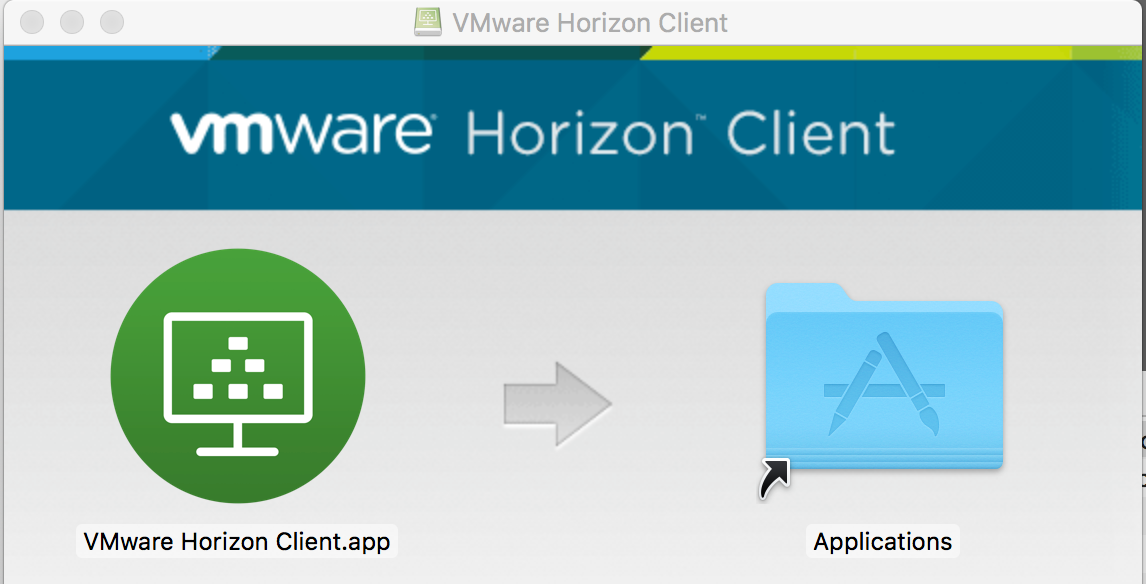
10:
Åpne programmet ved å trykke på ikonet. Programmet ligger i «Dock».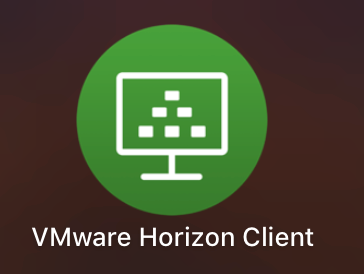
11:
Trykk på plusstegnet over «New Server». Noen ganger kommer du rett til steg 12.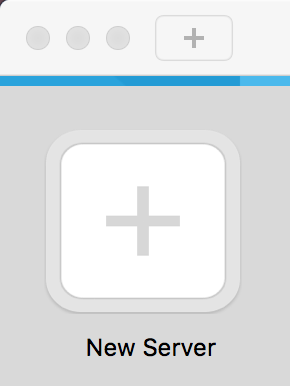
12:
Skriv inn serveradressen, og trykk «Connect».